Инструкция по настройке интеграции
Ознакомьтесь также с Инструкция по проведению оплат в Айтида по UDS.
В рамках интеграции доступны такие операции в системе как:
Получение и отображение информации о клиенте по коду из приложения
Получение и отображение информации о клиенте по номеру телефона
Определение процента бонусов, доступных для списания в пределах суммы текущего чека, остатка баллов клиента и в пределах заданных ограничений для списания баллов в настройках бонусной программы UDS.
Списание бонусных баллов по коду клиента
Списание бонусных баллов по номеру телефона
Полное и частичное списание бонусных баллов
Начисление бонусных баллов без списания их в чеке
Полный и частичный возврат по операции
Печать ваучера на подключенной ККТ.
Отправка данных кассира для каждой проводимой операции для отображения статистики по продавцам в личном кабинете UDS
ВАЖНО! Для настройки интеграции необходима версия Айтида 4.9 или выше .
Активация работы с системой UDS в модуле продаж версии 2 программного обеспечения Айтида производится в несколько этапов:
Настраивается платежная система и подключается к схеме РМК.
Настраивается бонусный счетчик и виртуальная карта клиента для отображения и возможности ввода бонусов в чеке
Настраивается скидка UDS. Это основной триггер для активации клиента в чеке и работы с бонусами клиента
Шаг 1. Настройка платежной системы для работы с UDS
Для настройки платежной системы требуется обновить Айтиду до версии 4.9 или выше. Далее нужно перейти в справочник торгового оборудования (Параметры – Торговое оборудование) и создать новую карточку оборудования
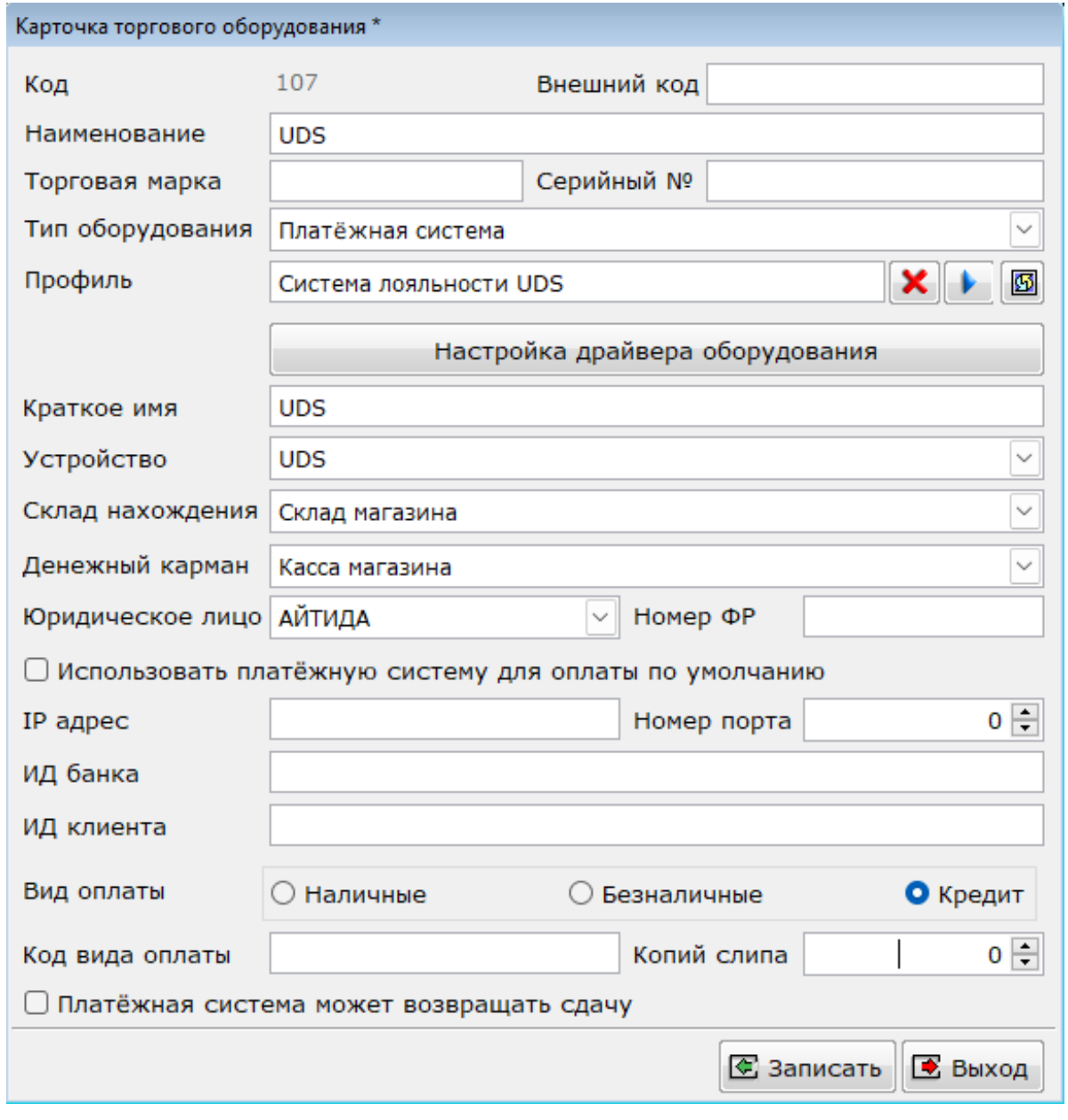
Заполнить в карточке оборудования следующие параметры:
Наименование – указать произвольное наименование оборудование (например, UDS).
Тип оборудования – выбрать тип «Платёжная система».
Профиль – скачать актуальные профили обмена с сайта и загрузить профиль под названием «Система лояльности UDS»
Краткое имя – UDS
Устройство – UDS
Склад нахождения, Денежный карман, Юридическое лицо – указать необходимые учетные данные.
Вид оплаты – выбрать «Безналичные» или «Кредит». Рекомендуется выбрать тот вид оплаты, которые меньше всего используется на данном рабочем месте.
Важно! Реальных платежей по данному виду оплаты производиться не будет, т. к. бонусные баллы или скидка UDS будут распределяться по позициям чека и срабатывать как обычные скидки в чеке.
Созданную карточку оборудования необходимо добавить в схеме РМК для требуемых рабочих мест, на которых будет использоваться интеграция с системой UDS.
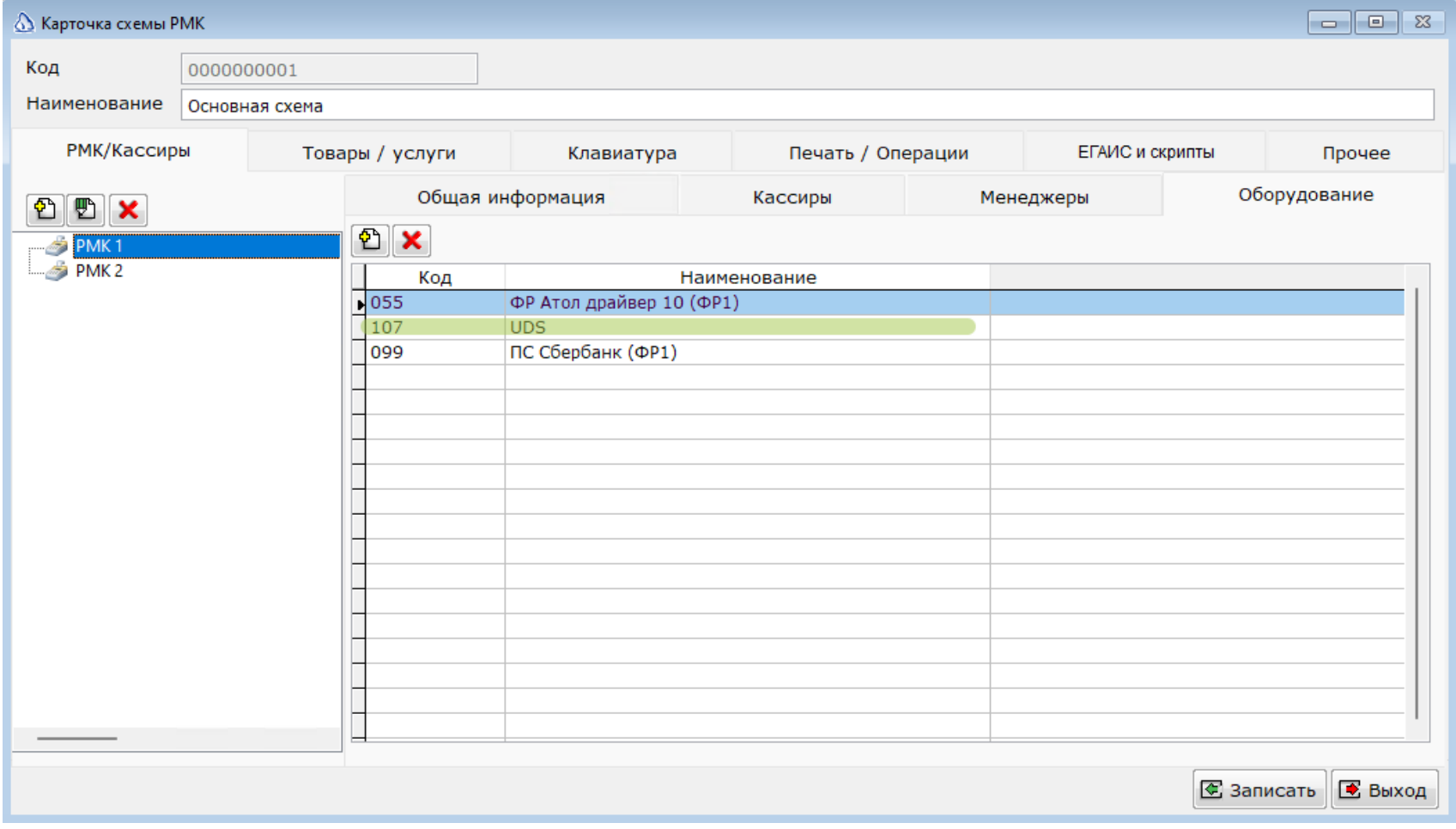
После добавления платежной системы UDS необходимо сохранить схему и перезапустить РМК. Если РМК работает в отдельной базе, с которой настроена синхронизация, то перезапуск РМК требуется выполнить после завершения синхронизации с узлом РМК.
Шаг 2. Настройка бонусного счетчика и виртуальной карты UDS
Если настройки программы лояльности в личном кабинете UDS подразумевают начисление и списание бонусных баллов, то для реализации этой возможности в Айтида РМК требуется создать бонусный счетчик для бонусов UDS и виртуальную карту клиента UDS. Виртуальная карта UDS в данном случае требуется для работы с бонусами, их начислением и списанием для того бонусного счетчика UDS, который к этой карте привязан.
Важно! В данных карты никаких реальных персональных данных клиентов UDS не вводится, а бонусный счетчик не сохраняет в базе никаких итоговых значений накоплений или списаний.
Чтобы создать бонусный счетчик необходимо перейти в модуль «Эксперт» (Сервис – «Айтида - Retail: Эксперт») и вызвать открытие справочника счетчиков бонусов по соответствующей кнопке модуля.

В открывшемся справочнике создать новую карточку счетчика бонусных баллов.
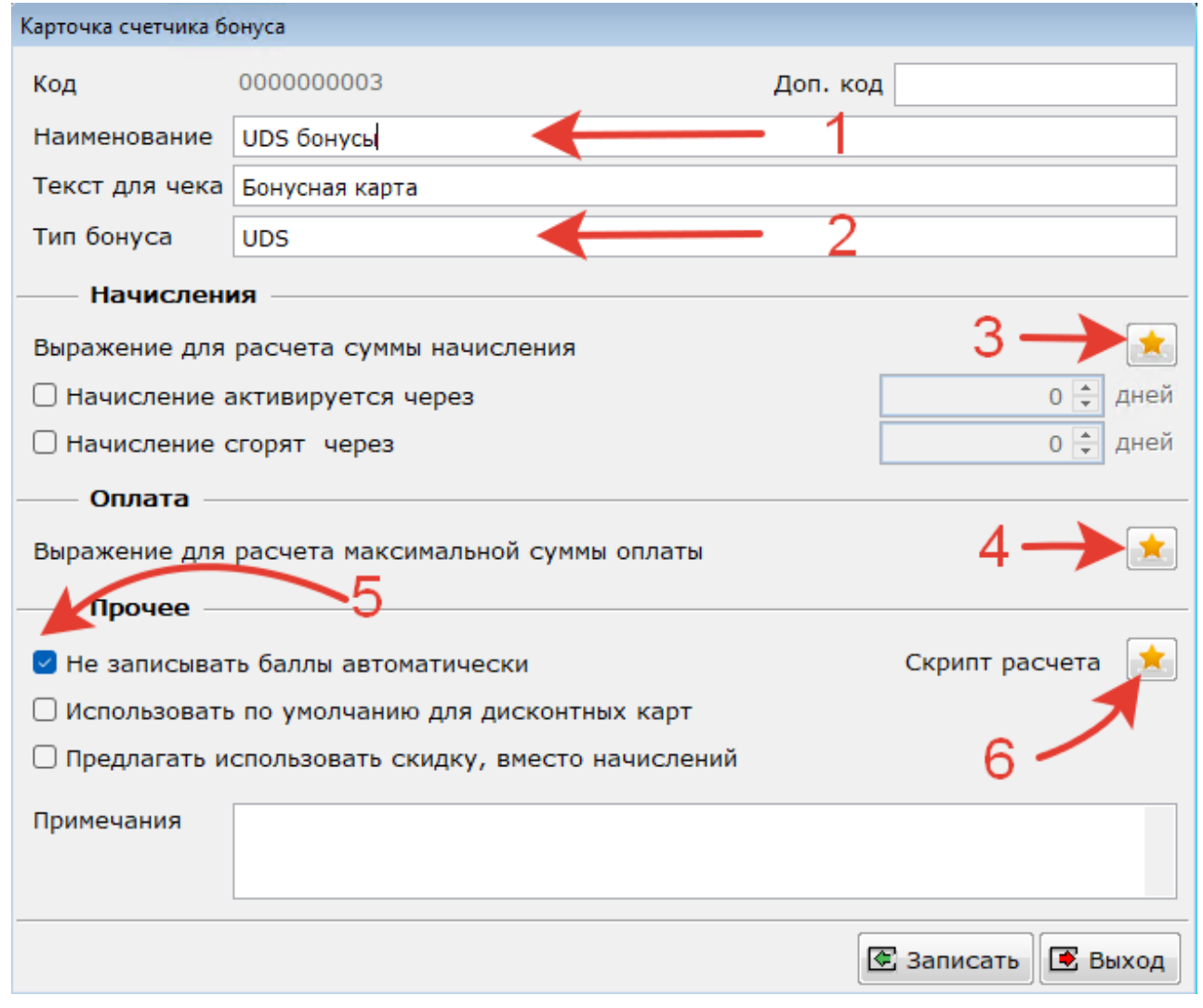
Указать следующие параметры:
1. Наименование – любое произвольное наименование для счетчика бонусов, например «UDS бонусы»
2. Тип бонуса – указать UDS (как на рисунке).
Важно! Указание иного значения, отличного от UDS, для типа бонуса недопустимо и приведет к неработоспособности механизмов списания бонусных баллов клиентов в чеках.
3. Выражение для начисления суммы начисления:
RETURN RESTAPI.UDS_СкриптРасчетаСуммыНачислений("","", ВСЕГОНАЛ + ВСЕГОБЕЗНАЛ, 0);
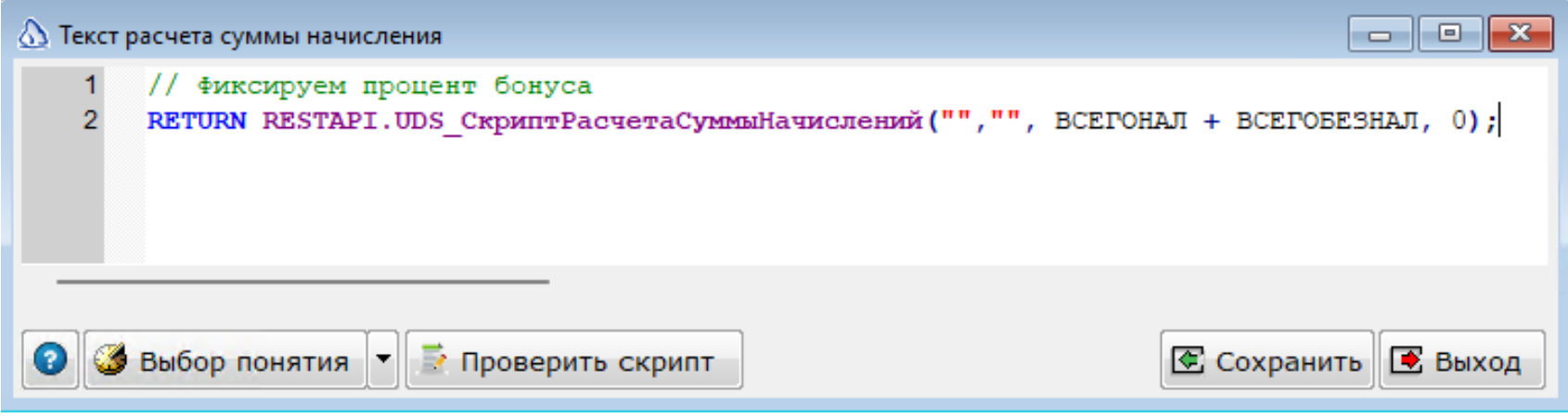
4. Выражение для расчета максимальной суммы оплаты:
RETURN RESTAPI.UDS_СкриптРасчетаМаксимальнойСуммыОплаты();
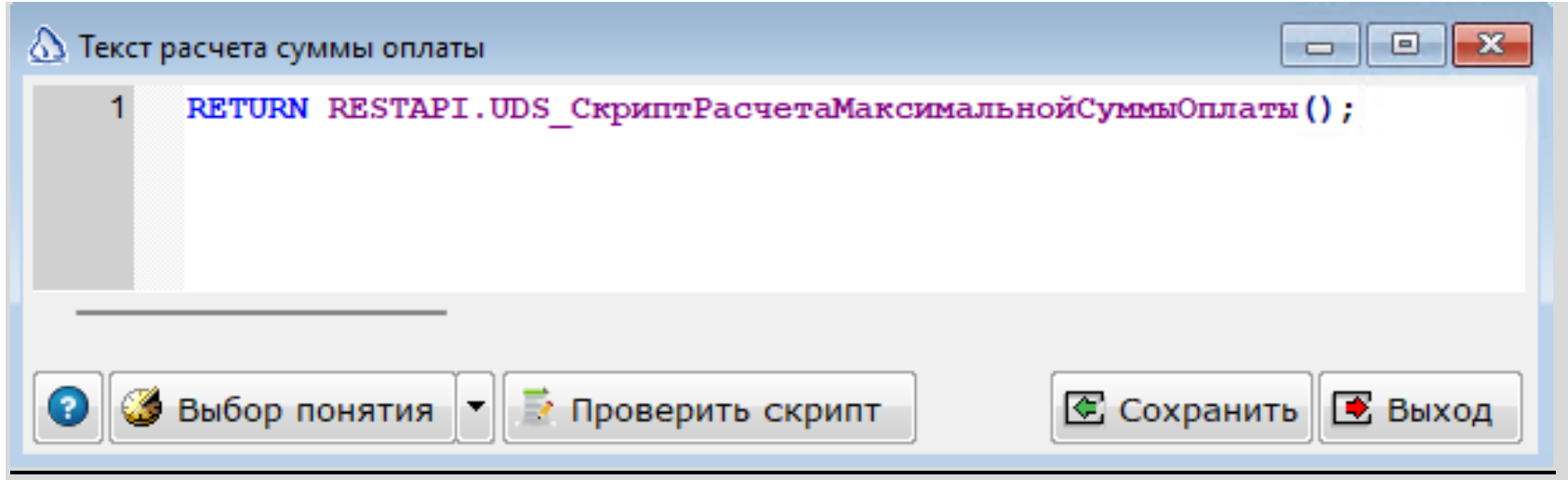
5. Не записывать баллы автоматически – установить флаг, для того чтобы указать системе, что начисления и списания бонусов не будут происходить автоматически, а будет использован свой механизм начислений и списаний.
6. Скрипт расчета: указать следующий скрипт взаимодействия с системой UDS
RETURN RESTAPI.UDS_СкриптРасчетаБонусов( "", "", _СУММАКОПЛАТЕ, 0);
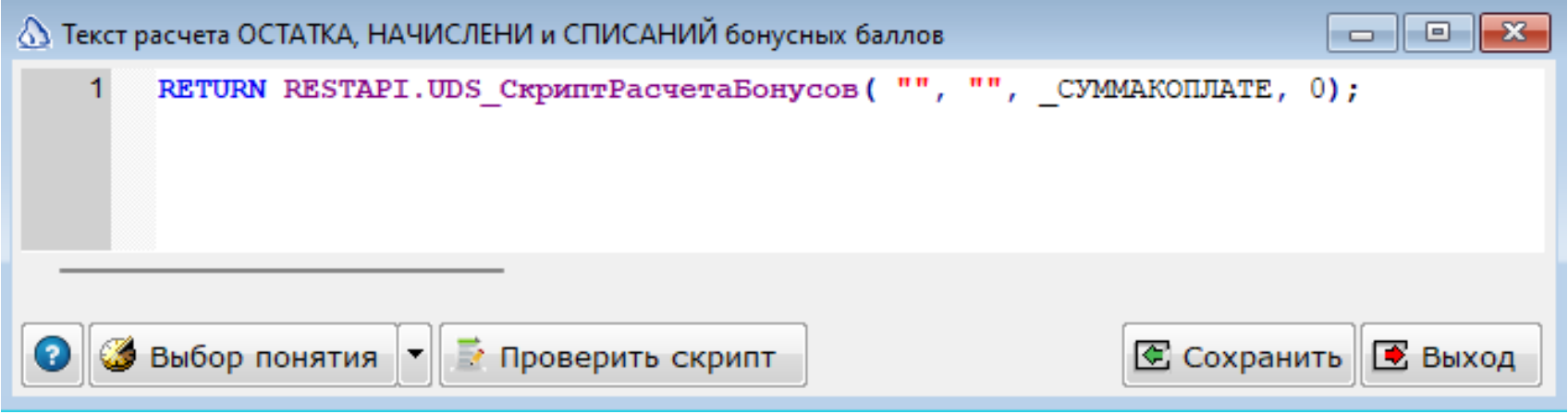
После установки необходимых параметров и вставки требуемых скриптов, карточку счетчика бонуса нужно записать и перейти к созданию виртуальной карты клиента. Виртуальной она в
данном контексте считается потому, что реально выданной карты с таким номером не существует на руках клиентов или сотрудников торговых точек.
Для создания такой карты нужно в модуле «Эксперт» (Сервис – «Айтида - Retail: Эксперт») вызвать открытие справочника карт клиентов.

Создать новую карту по следующему шаблону:
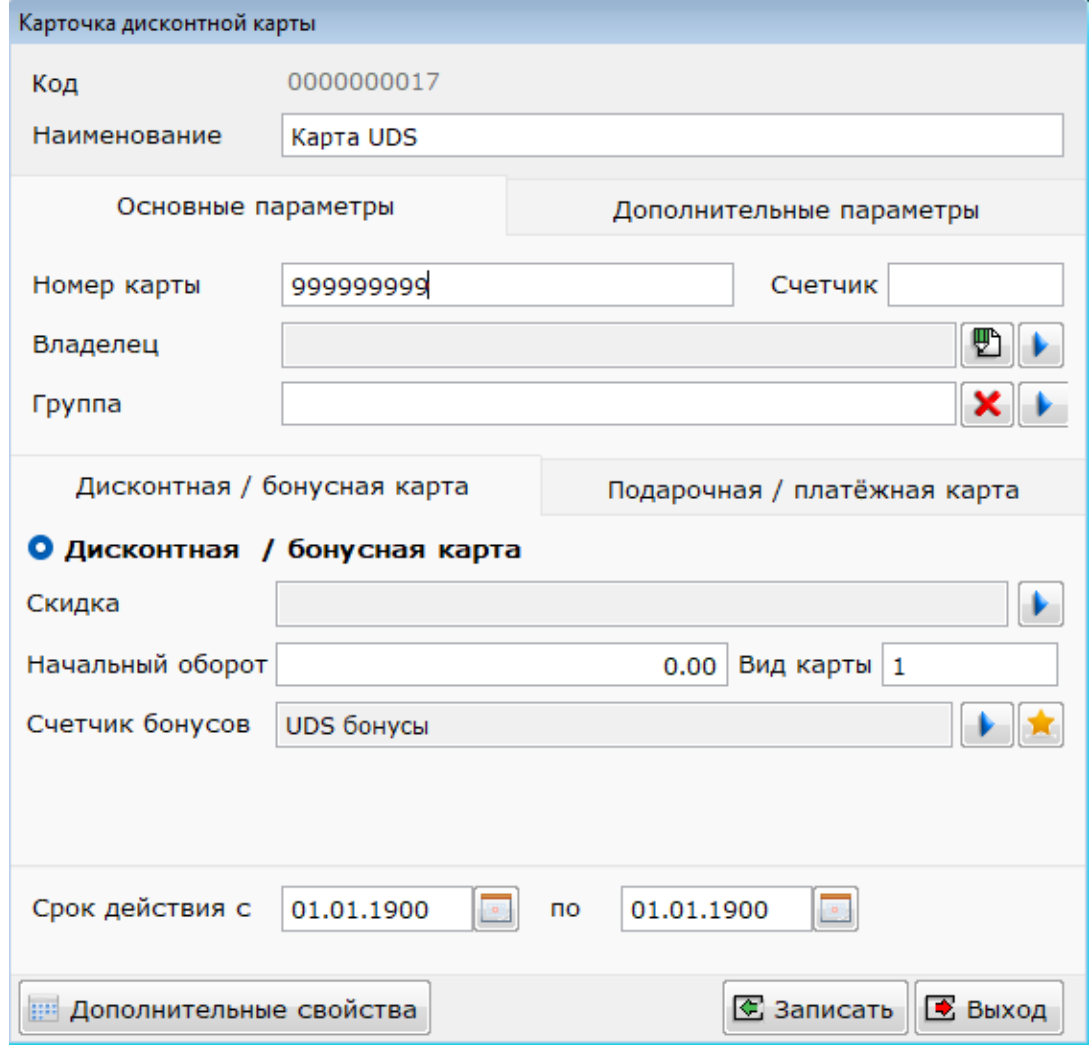
Наименование – любое произвольное наименование карты, например, «Карта UDS»
Номер карты – Указать уникальное значение номера карты, не совпадающее ни с одним номером выданной карты в рамках других, используемых на данном предприятии, программ лояльности. Например, 999999999.
Тип карты – дисконтная / бонусная карта
Счетчик бонусов – выбрать созданные на предыдущем шаге бонусный счетчик UDS
После указания всех вышеперечисленных параметров нужно записать карточку дисконтной карты.
Шаг 3. Настройка скидки UDS
Шаг по настройке скидки UDS является обязательным, независимо от того, будет ли начислятьсяскидка в рамках настроенной программы лояльности в личном кабинете UDS. Через применение скидки в чеке вызываются все остальные механизмы по запросу кода или телефона клиента, применение скидки (если разрешено), отображение информации о клиенте, замене клиента в чеке, очистке данных клиента в чеке.

Для создания такой скидки нужно перейти в справочник скидок в модуле «Эксперт» (Сервис – «Айтида - Retail: Эксперт») и создать новую карточку скидки по шаблону.
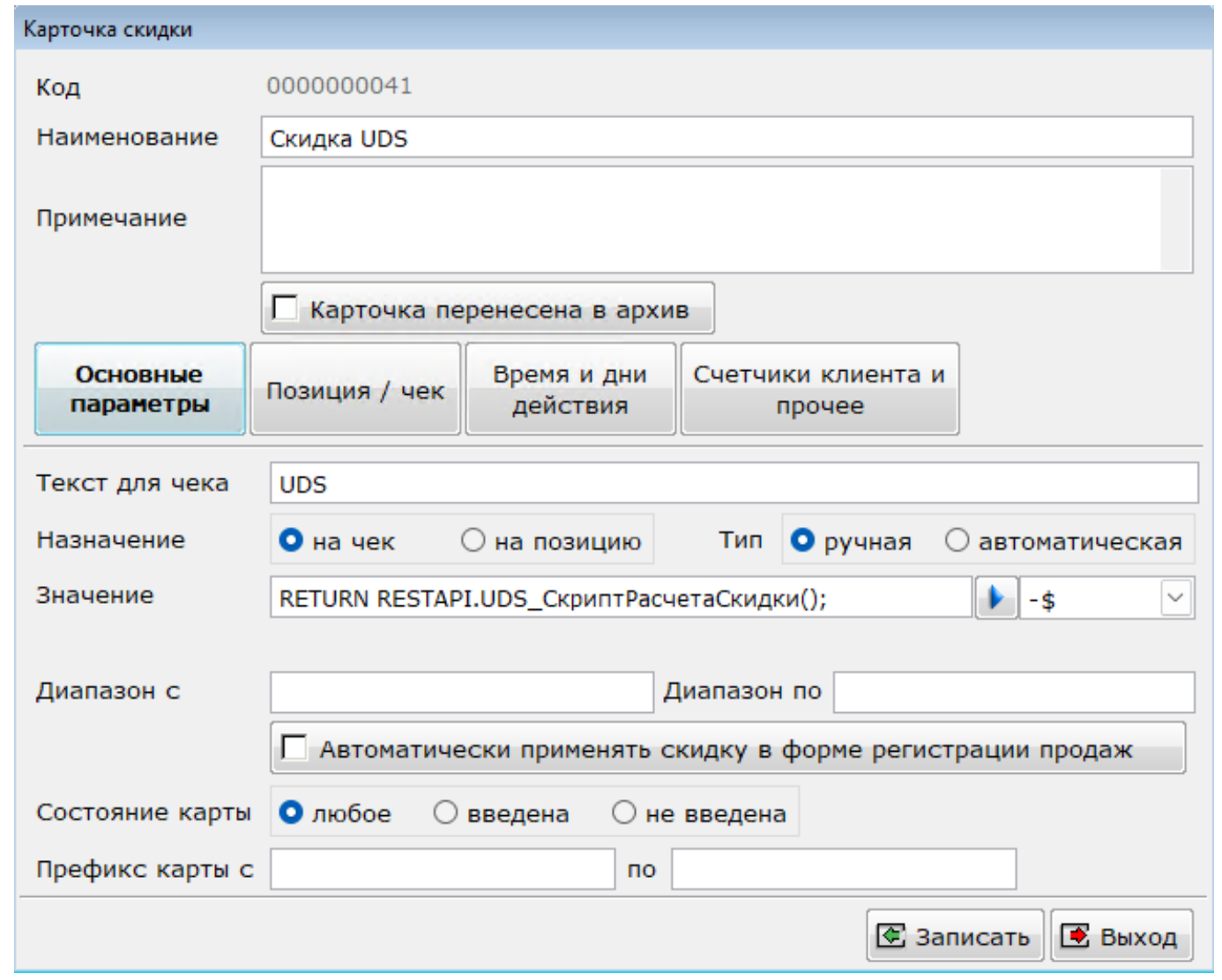
Наименование – любое произвольное название скидки. Например, «Скидка UDS».
Текст для чека – UDS
Значение: указать выражение
RETURN RESTAPI.UDS_СкриптРасчетаСкидки();Тип значения – «-$» (минус сумма)
Состояние карты – любое
После указания параметров необходимо записать карточку скидки
Шаг 4. Настройка параметров РМК
Для реализации возможности ввода кода или номера телефона клиента, для поиска в системе UDS необходимо загрузить в базу дополнительные параметры. Сами параметры можно скачать с сайта в архиве с актуальными параметрами системы. Загрузить четыре параметра из архива с параметрами в справочник параметров системы (Сервис – Настройка системы – Настройка параметров системы). Названия требуемых параметров:
UDS_ДанныеКлиента – используется для хранения в чеке данных по клиенту.
UDS_ДанныеОперации – используется для хранения в чеке данных по операции списания/начисления бонусов в системе UDS
UDS_КодКлиента – используется для вызова диалога ввода кода клиента из приложения или поиска клиента по номеру телефона
UDS_ИнформацияОКлиенте – используется для отображения информации по клиенту, уже выбранному в рамках операции пробития чека при перезаписи или отмене клиента.
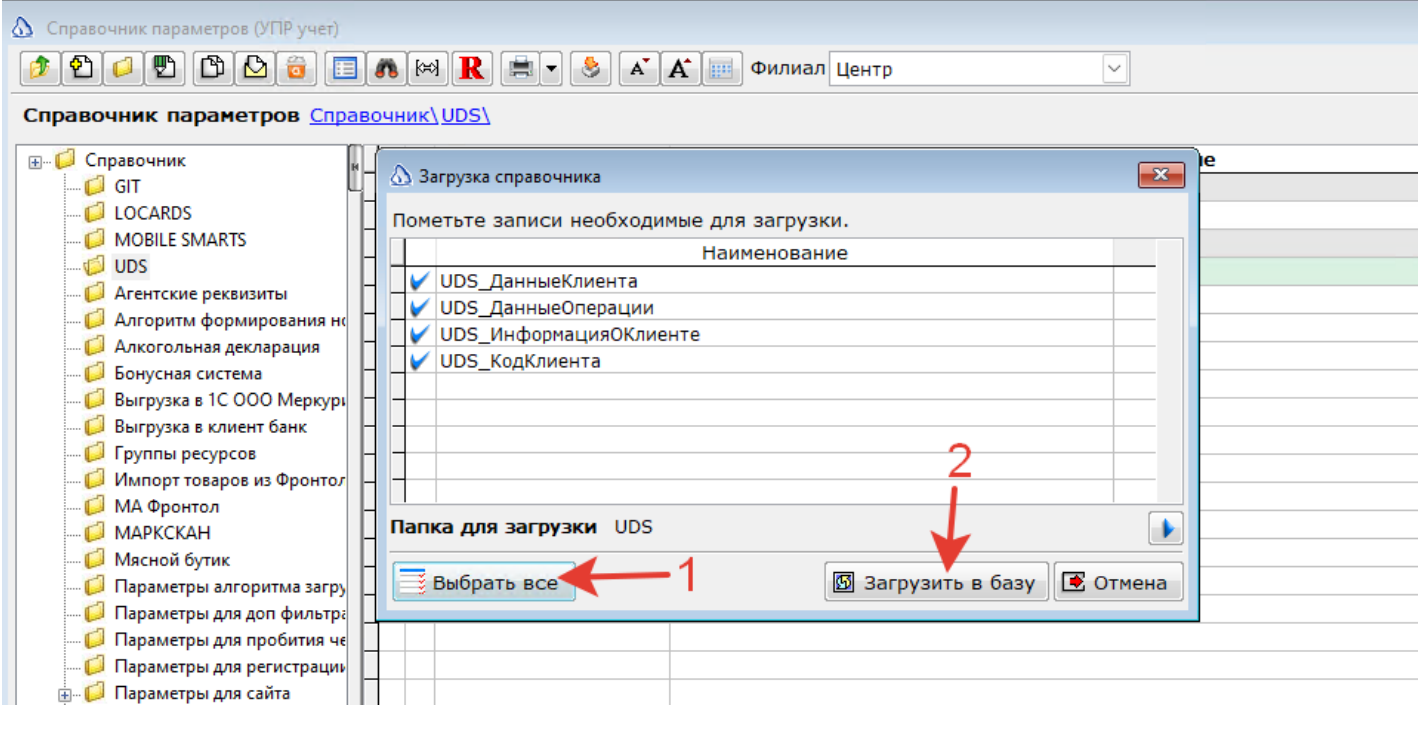
После загрузки параметров, необходимо в схеме РМК перейти на вкладку «Печать/Операции» - «Доп. Свойства» и добавить два свойства: UDS_ДанныеКлиента и UDS_ДанныеОперации
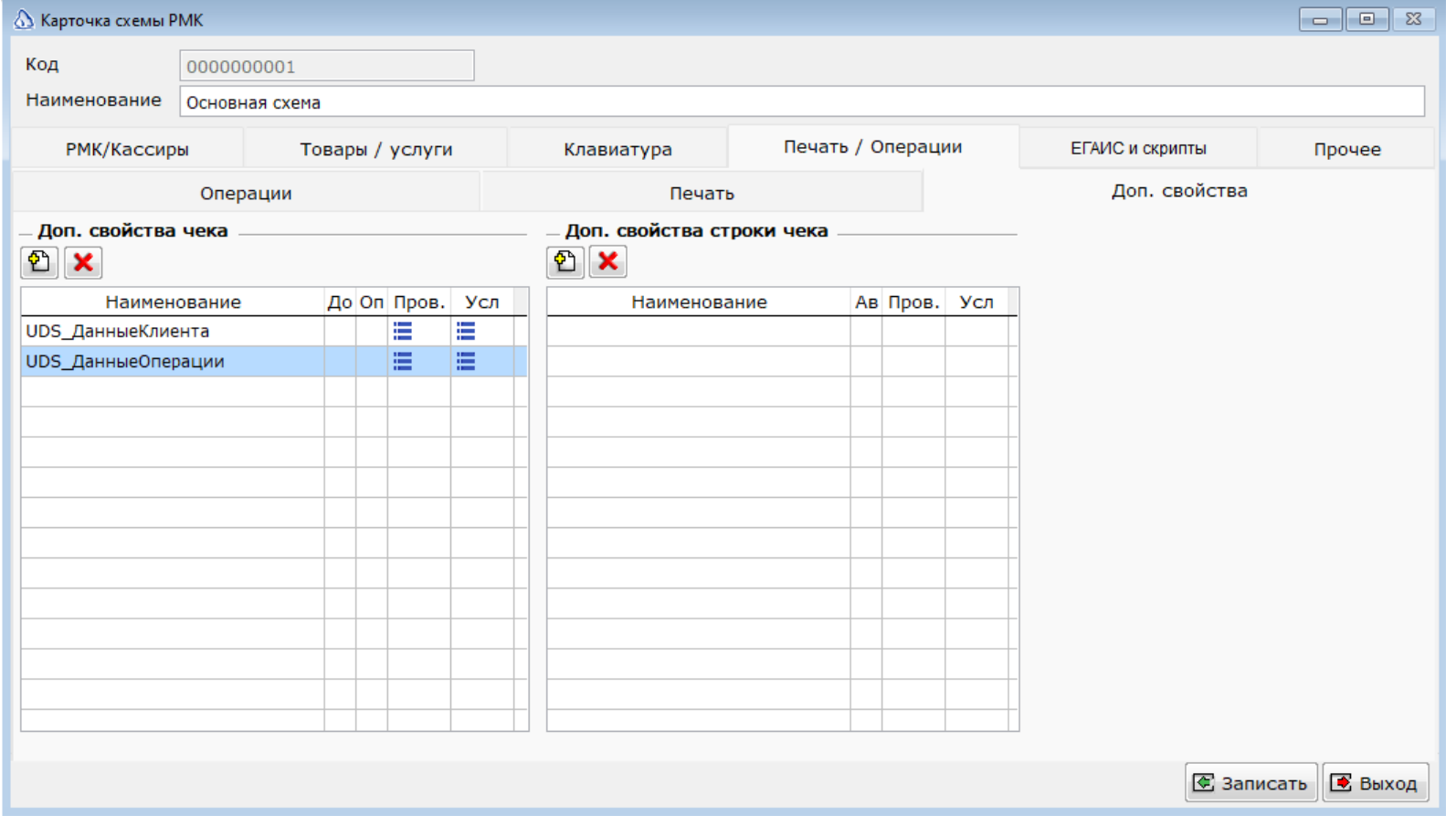
Далее в схеме РМК перейти на вкладку «Прочее» - «Интерфейс» и в поле «Строки подвала» активировать отображение пятой строки подвала, в которой будут отображаться данные по клиенту после поиска его по коду или номеру телефона. Активация отображения строк подвала происходит путём перечисления через запятую номеров строк, которые должны отображаться в подвале интерфейса. Пример активации отображения указан на рисунке ниже
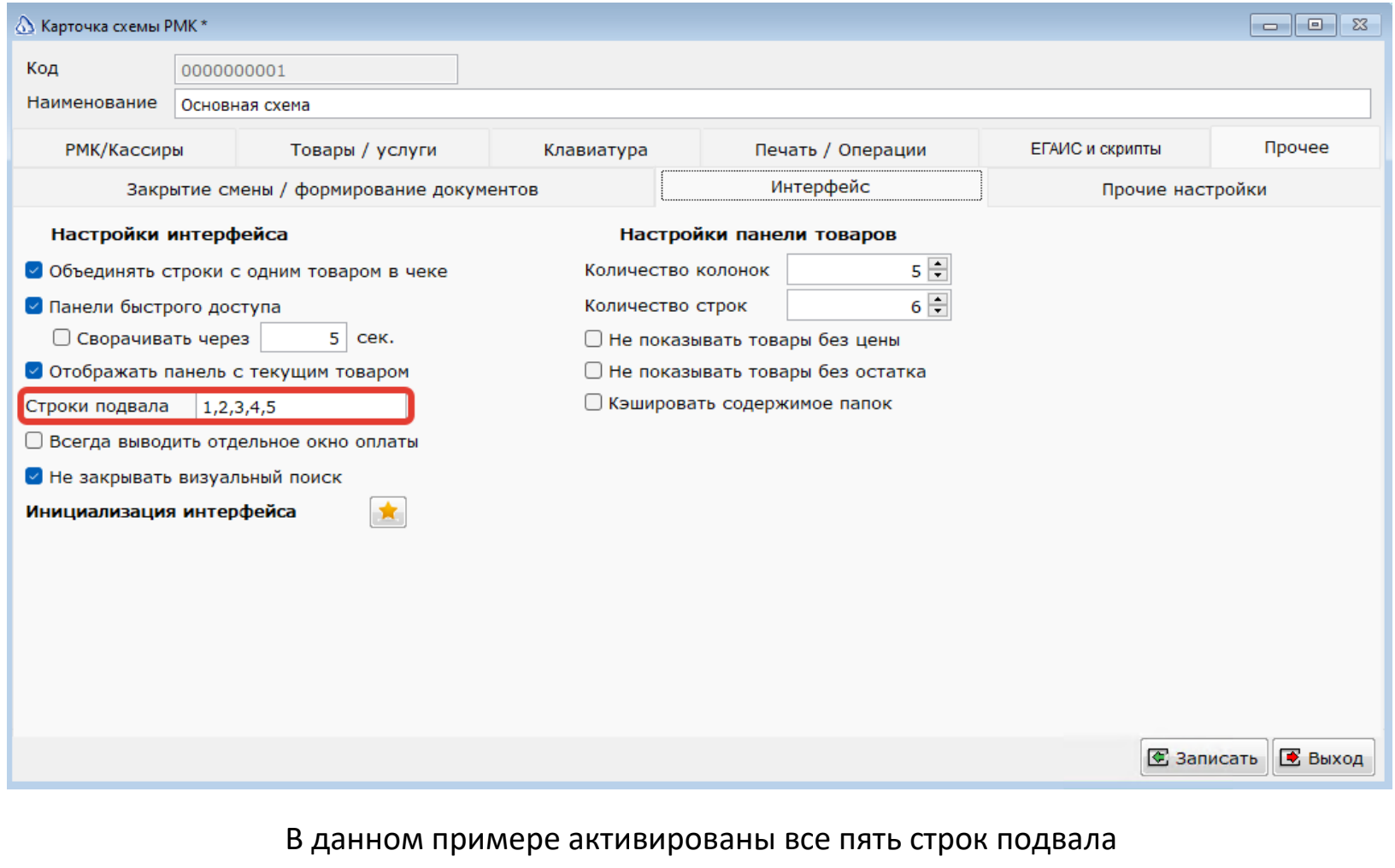
После установки отображения можно сохранить схему РМК и продублировать настройку для всех схем РМК, в которых будет применяться работа с системой UDS. По завершению можно перейти к работе с системой UDS в интерфейсе кассира
